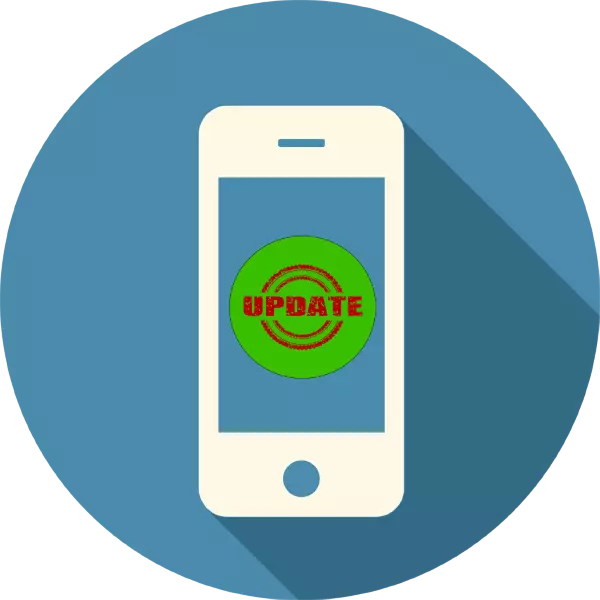
Tus yuam sij rau lub luag haujlwm thiab kev nyab xeeb ntawm cov khoom siv siab yog qhov hloov tshiab raws sijhawm ntawm cov ntawv kawg. Cov lus qhia no muaj tseeb rau Apple Mobile cov khoom siv, yog li hnub no peb xav tham txog iOS hloov tshiab ntawm lub tuam txhab Applephones ntawm lub tuam txhab Applephones ntawm lub tuam txhab Applephones ntawm lub Apple.
Teeb tsa cov version tshiab ntawm iOS
Lub sijhawm thaum lub xov tooj tsuas yog hloov kho ntawm cov cable, tau ntev dhau los - tam sim no muaj kev teeb tsa ntawm kev hloov pauv-cua (OTA, "los ntawm kev sib txuas rau Wi-nkaus. Txoj hauv kev no yog qhov tseem ceeb tam sim no. Nyob rau tib lub sijhawm, cov neeg tsim tawm saib xyuas cov neeg siv khoom ntau ntawm kev txhim kho tshiab version ntawm OS, tshwj xeeb, los ntawm iTunes lossis thib peb tog.Txoj Kev 1: Hloov tshiab "los ntawm huab cua"
Txhim kho cov kev xaiv tshiab rau cov txheej txheem tshiab los ntawm kev sib txuas rau Is Taws Nem yog qhov kev xaiv yooj yim tshaj plaws.
- Qhib cov "Chaw" daim ntawv thov, koj tuaj yeem ua qhov no los ntawm lub desktop.
- Qhib cov qeb "Theem Pib".
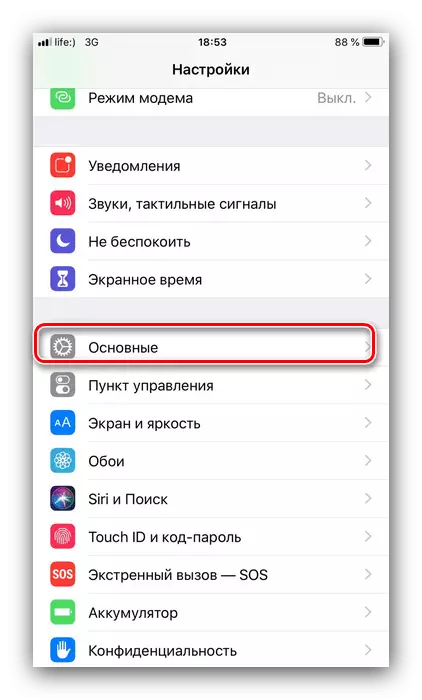
Hauv nws, mus rau "hloov tshiab los ntawm".
- Kev txiav txim hauv kauj ruam 2 yuav pib tshawb xyuas cov kev hloov kho tshiab.
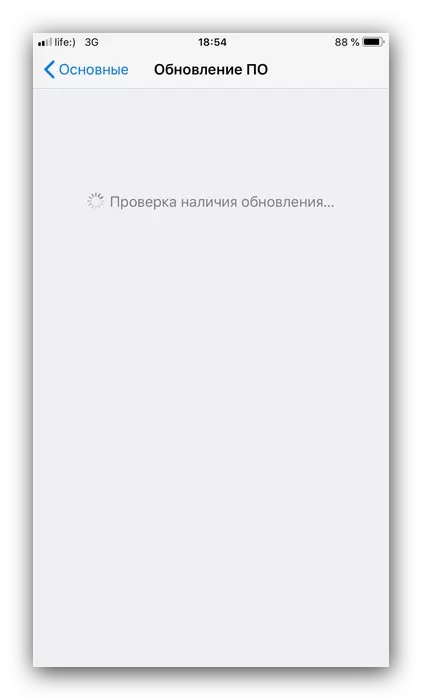
Tsis tas li hauv iOS 12, ib qho kev hloov kho tsis siv neeg tau tshwm sim: lub cuab yeej yuav tau txais "thaj" hauv lub system software uas tsis muaj neeg siv.
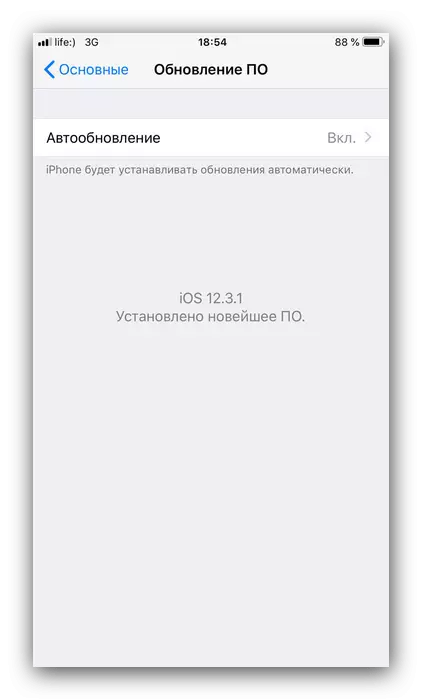
Yog tias muaj cov hloov tshiab, qhov "download thiab teeb" yuav muaj - nws yuav tsum nias kom hloov kho tshiab.
- Tos kom txog thaum cov hloov tshiab tau rub tawm. Tej zaum thaum lub sijhawm teeb tsa, lub xov tooj yuav rov pib dua.
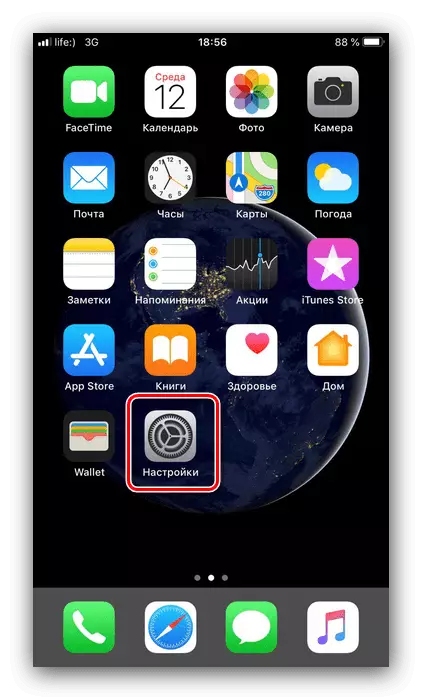
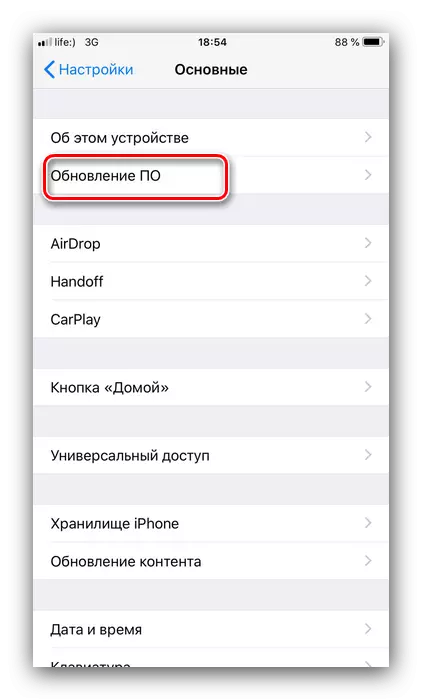
Yuav hloov tshiab los ntawm huab cua, yog tias tsis yog Wi-nkaus, tab sis muaj kev sib txuas hauv Is Taws Nem
Cov engineers tau hais tias tus tswv ntawm iPhone ib txoj kev lossis vim li cas cov ntaub ntawv thauj khoom wi-fay, uas yog tsim kom muaj kev txwv zoo, suav nrog cov hloov tshiab rau tes hauj lwm txawb. Txawm li cas los xij, cov neeg siv tau paub cov hloov tshiab los ntawm 3G lossis 4G. Nws yog siv lub xov tooj ntawm tes ntsuas, los ntawm lub xov tooj txawb lossis txhua lub smartphone nrog xws li kev ua - zoo, txawm ultra pheej yig hauv cov khoom muaj. Cov txheej txheem ntawm kev ua yog yooj yim heev:
- Tig rau ntawm lub xov tooj ntawm tes ntsuas ntawm koj lub cuab yeej.
Qhov ntawd yog txhua yam - thaum peb pom, tus txheej txheem hloov tshiab iPhone yog qib pib tiag tiag.
Txoj Kev 2: Hloov chaw ntawm iTunes
Ib qho kev xaiv ntau dua ntawm kev teeb tsa kev hloov tshiab yog siv iTunes. Xws li txoj kev mus ze, ntawm ib sab tes, luam tawm cov peev xwm ntawm kev hloov kho tshiab "los ntawm lwm qhov kev ua tau zoo ntawm lub iPhone (" oktrewing "vim tias tsis raug firmware) Cov. Peb twb tau tshuaj xyuas qhov kev xaiv no los nruab hloov tshiab, yog li kom tau cov ntsiab lus tsuas yog xa mus rau phau ntawv qhia rau ntawm qhov txuas hauv qab no.
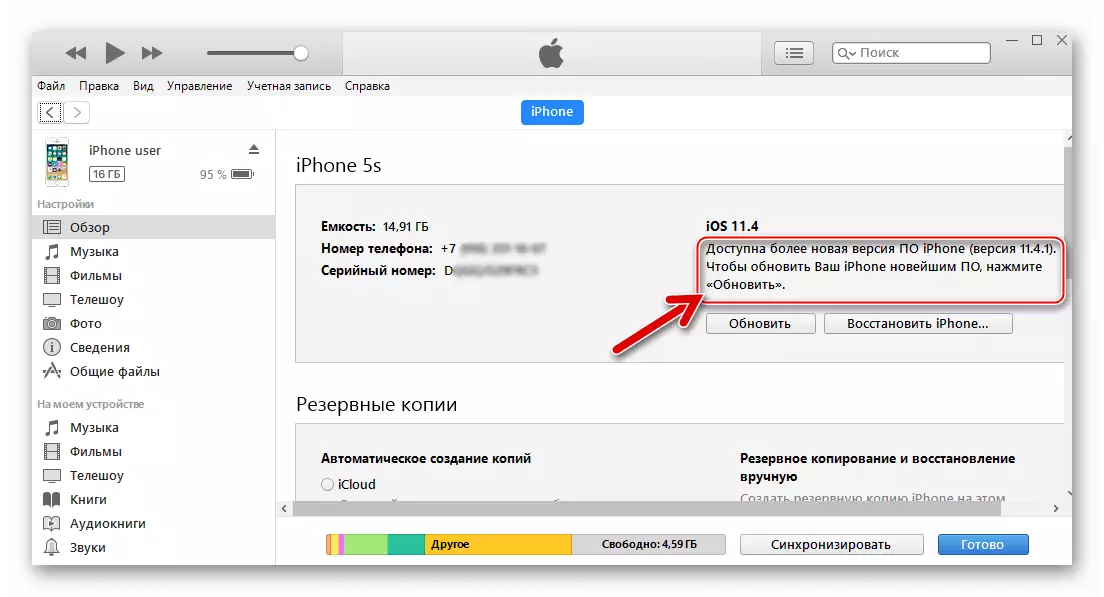
TSHOOJ: iPhone hloov tshiab siv iTunes
Qhov kawg ntawm cov ntsiab lus ntawm iOS hloov hloov tshiab ntawm iPhone. Lub lag luam yog qhov yooj yim heev, thiab tsis tas yuav tsum muaj kev txawj tshwj xeeb lossis kev paub ntawm tus neeg siv.
